- Gameloop es un emulador de Android cuya popularidad aumentó rápidamente. Pero los problemas del navegador Gameloop que no funcionan también se acumulan.
- Si Gameloop no funciona, no podrá ejecutar juegos de Android en su PC. En cierto modo frustra el propósito de la aplicación, ¿verdad?
- Entonces, esto es lo que debe hacer si está lidiando con un sitio web de Gameloop que no se abre. Ejecute la aplicación como administrador en modo de compatibilidad.
- ¿Busca una salida más fácil? Luego, abandona el navegador Gameloop por completo y prueba una alternativa mejor.

- Migración sencilla: utilice el asistente de Opera para transferir datos existentes, como marcadores, contraseñas, etc.
- Optimice el uso de recursos: su memoria RAM se usa de manera más eficiente que en otros navegadores
- Privacidad mejorada: VPN gratuita e ilimitada integrada
- Sin anuncios: el bloqueador de anuncios incorporado acelera la carga de páginas y protege contra la minería de datos
- Compatible con juegos: Opera GX es el primer y mejor navegador para juegos
- Descarga Opera
Anteriormente conocido como Tencent Gaming Buddy, Gameloop es un emulador de Android popular que se desarrolló específicamente para permitir a los usuarios jugar juegos móviles en su PC. Pero toda la experiencia puede verse afectada por el navegador Gameloop que no funciona o el sitio web Gameloop no abre problemas.
El emulador viene con un navegador web integrado, que es ligero y fácil de instalar. Sin embargo, a veces, es posible que el navegador Gameloop no funcione debido a una falla del software.
Es más, el mismo error puede ser responsable de que el sitio de Gameloop no funcione o de que el sitio web de Gameloop no se abra en absoluto. Entonces, ¿cómo abrir el navegador en Gameloop?
Todas las respuestas que buscas te están esperando en la guía a continuación. Descubra cómo tratar los casos en los que Gameloop no funciona, ya sea en el navegador Gameloop u otras partes.
¿Qué hacer si el navegador Gameloop no funciona?
1. El navegador Gameloop no funciona -> prueba con otro navegador
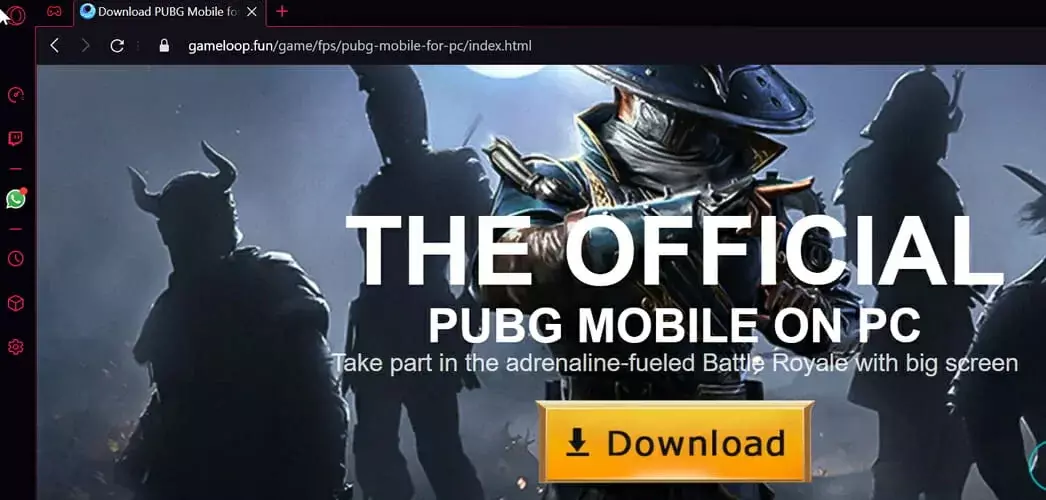
Usar un navegador de juegos dedicado es la mejor opción si desea tener un buen rendimiento. Y afortunadamente, Opera GX fue diseñado con el único propósito de crear una gran experiencia de usuario. Puede olvidarse de los problemas de funcionamiento del navegador Gameloop, ya que Opera ofrece funciones de juego excepcionales.
Puede elegir varios temas, fondos de pantalla y resaltar colores desde el navegador. La integración de Twitch también está disponible, por lo que puede vigilar de cerca a sus streamers favoritos.
Ya no tiene que preocuparse por el consumo de RAM y CPU porque no puede rastrearlos dentro del navegador Opera GX. Además, obtienes menos o cero errores cuando juegas en comparación con otros navegadores que no tienen funciones de juego.
Opera GX también tiene un bloqueador de anuncios incorporado que es útil si juegas en tu navegador. En lo que respecta a la privacidad, está disponible una VPN integrada gratuita con ancho de banda ilimitado.
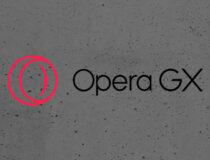
Opera GX
¡No más errores! Mejora tu juego con este navegador de juegos altamente personalizable.
2. Ejecute Gameloop / Tencent Gaming Buddy en modo de compatibilidad
- Haga clic derecho en el Compañero de juego de Tencent atajo.
- Seleccione Propiedades.
- En el Propiedades ventana, haga clic en el Compatibilidad pestaña.
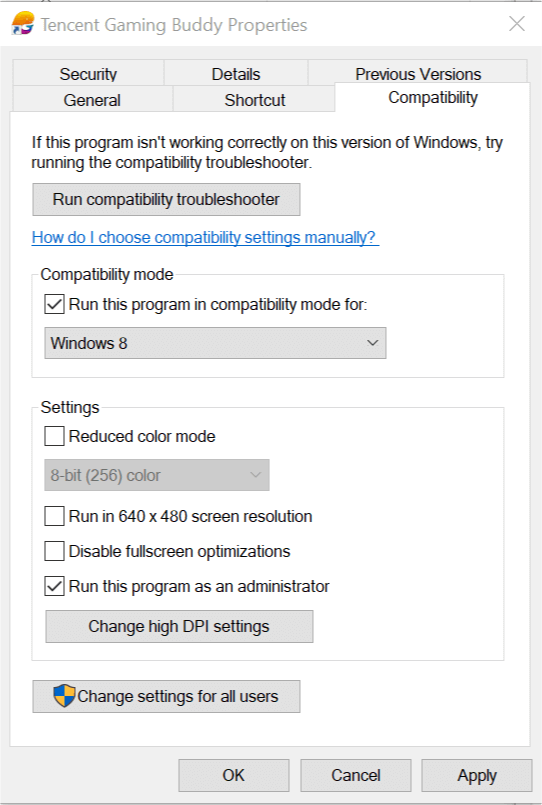
- Revisa la caja Ejecuta este programa en modo compatibilidad para: debajo Modo de compatibilidad.
- Haga clic en el menú desplegable y seleccione el Versión del sistema operativo.
- Hacer clic Solicitar y luego haga clic en OK para guardar los cambios.
Ejecutar el emulador en modo de compatibilidad puede ayudar a que el navegador Gameloop no funcione, así que asegúrate de probarlo.
3. Ejecutar como administrador
-
Botón derecho del ratón en el acceso directo y seleccione Ejecutar como administrador.

- Cuando el UAC pide confirmar la acción, haga clic en Si.
- Inicie el navegador en el emulador.
4. Compruebe su antivirus / Windows Defender
- Haga clic en Comienzo y seleccione Ajustes.
- Ir Actualización y seguridad.
- Haga clic en Seguridad de Windows.
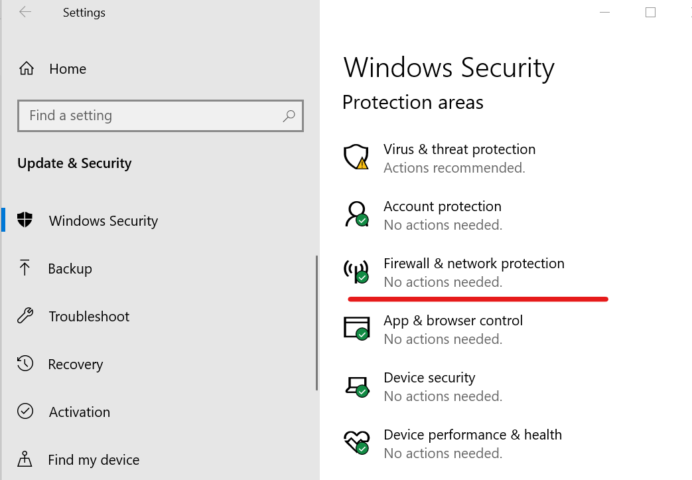
- Haga clic en Protección de redes y cortafuegos opción bajo Áreas de protección.
- Seleccione la red actualmente activa (Privado, Dominio, o Público).
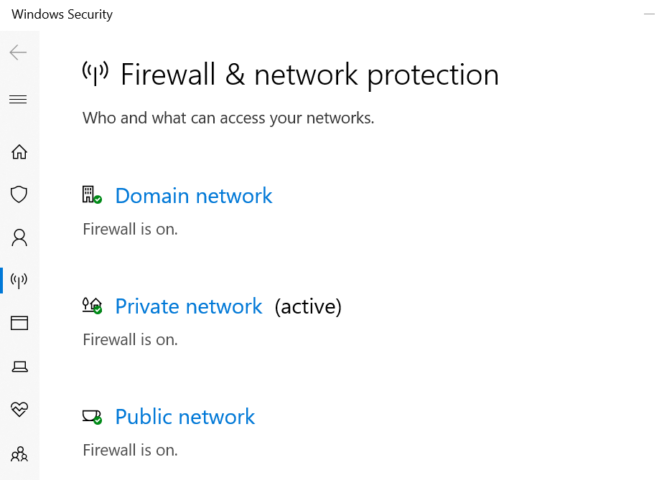
- Desplácese hacia abajo y apague Firewall de Windows Defender.
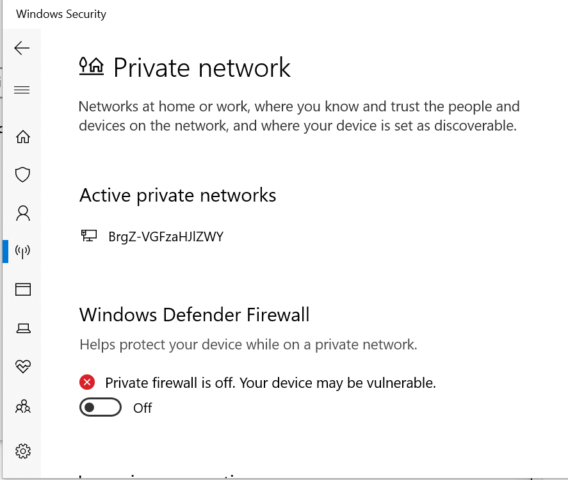
- Cuando aparezca el diálogo de UAC, haga clic en Si.
Con estos ajustes, debería poder resolver los problemas de funcionamiento del navegador Gameloop en poco tiempo.
Si Gameloop no funciona, estas posibles soluciones pueden ayudar. No dude en probar todos y cada uno de ellos. Además, háganos saber en la sección de comentarios a continuación cuál funcionó mejor para el problema de que su navegador Gameloop no funciona.
 ¿Sigues teniendo problemas?Arréglelos con esta herramienta:
¿Sigues teniendo problemas?Arréglelos con esta herramienta:
- Descargue esta herramienta de reparación de PC Excelente en TrustPilot.com (la descarga comienza en esta página).
- Hacer clic Iniciar escaneo para encontrar problemas de Windows que podrían estar causando problemas en la PC.
- Hacer clic Repara todo para solucionar problemas con tecnologías patentadas (Descuento exclusivo para nuestros lectores).
Restoro ha sido descargado por 0 lectores este mes.

